S3FS Montant des seaux Amazon S3 sur les systèmes Ubuntu et Debian
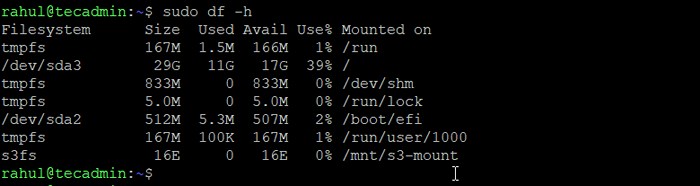
- 3818
- 439
- Thomas Richard
Amazon S3 est un service de stockage d'objets hautement évolutif et durable qui vous permet de stocker et de récupérer toute quantité de données de n'importe où sur le Web. S3FS est une interface de fusible (système de fichiers dans l'espace utilisateur) pour Amazon S3 qui vous permet de monter des seaux Amazon S3 en tant que système de fichiers local sur votre système Debian. Cela vous permet d'accéder et de manipuler facilement vos données S3 comme si elles étaient stockées sur un système de fichiers local. Dans cet article, nous vous montrerons comment monter un seau Amazon S3 sur un système Debian en utilisant S3FS.
Avant de commencer, assurez-vous que vous avez ce qui suit:
- Un compte Amazon S3 avec au moins un seau créé
- Une clé d'accès et une clé secrète avec accès à votre seau S3
- Un système debian avec un accès root
- S3FS installé sur votre système
Voici le guide étape par étape pour monter un seau Amazon S3 sur un système Debian en utilisant S3FS:
Étape 1: Installer S3FS
Tout d'abord, installez le package S3FS sur votre système. Qui est disponible dans les référentiels du système par défaut. Pour installer ce type de package:
Mise à jour Sudo Aptsudo apt installer s3fs
Cette commande installe S3FS sur votre système Debian.
Étape 2: Créez un répertoire pour monter le seau S3
Maintenant, créez un répertoire pour monter le seau S3. Vous pouvez également utiliser un répertoire existant.
sudo mkdir / mnt / s3-montage Cela crée un répertoire où le seau S3 sera monté. Vous pouvez choisir un nom de répertoire différent comme vous le souhaitez.
Modifiez les autorisations pour le répertoire Mount:
sudo chmod 777 / mnt / s3-montage Cela définit les autorisations pour le répertoire Mount pour permettre un accès en lecture / écriture pour tous les utilisateurs.
Étape 3: Créer un fichier d'identification
Créez un fichier de mot de passe pour stocker votre accès et vos clés secrètes. Vous pouvez générer une paire de clés dans votre compte Amazon Web Services.
echo Access_key: Secret_key> ~ /.passwd-s3fsSudo Chmod 600 ~ /.passwd-s3fs
Remplacer CLEF D'ACCÈS et CLEF SECRÈTE avec votre access Amazon S3 et vos clés secrètes. Ce fichier stocke votre accès et vos clés secrètes en toute sécurité, et les autorisations sont définies pour empêcher un accès non autorisé.
Étape 4: Montage du seau S3
Enfin, utilisez s3fs outil de ligne de commande pour monter votre seau S3.
sudo s3fs bucket_name / mnt / s3-mont -o passwd_file = ~ /.passwd-s3fs Remplace le "Bucket_name" avec le nom réel de votre seau Amazon S3. Cette commande monte le seau S3 au répertoire de montage spécifié.
Étape 5: Vérifiez-le
Pour vérifier que le seau S3 est monté avec succès, exécutez:
sudo df -h Cette commande affiche l'utilisation du disque et les systèmes de fichiers montés sur votre système. Si le seau S3 est monté avec succès, vous devriez voir le répertoire Mount répertorié avec son nom de seau S3 correspondant.
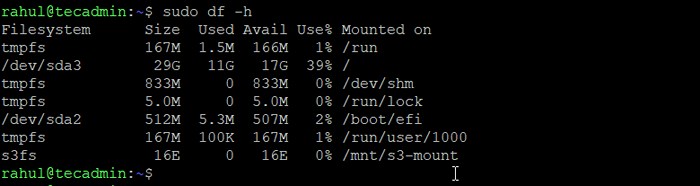 Montant un seau Amazon S3
Montant un seau Amazon S3C'est ça! Vous avez maintenant monté avec succès un seau Amazon S3 sur votre système Debian en utilisant S3FS. Vous pouvez maintenant accéder et manipuler les données de votre seau S3 comme s'il était stocké sur un système de fichiers local.
Conclusion
En conclusion, le montage d'un seau Amazon S3 sur un système Debian utilisant S3FS est un moyen simple et efficace d'accéder à vos données S3. Avec S3FS, vous pouvez facilement accéder et manipuler vos données S3 comme si elles étaient stockées sur un système de fichiers local, ce qui facilite le travail avec vos données S3 dans votre environnement Debian.

